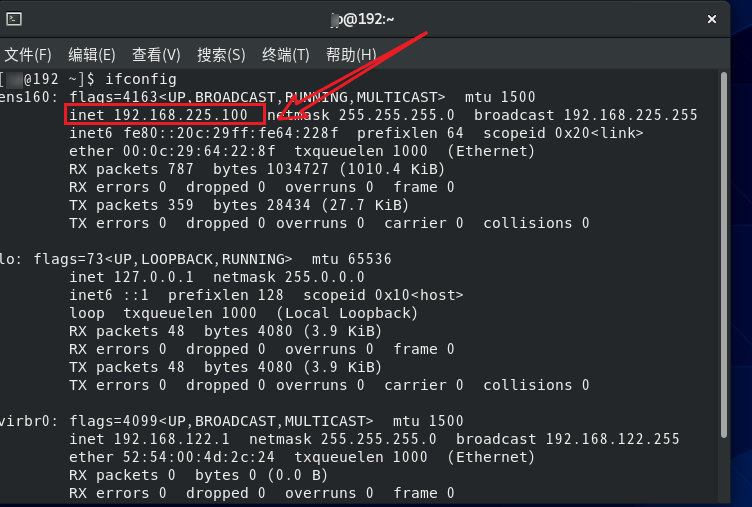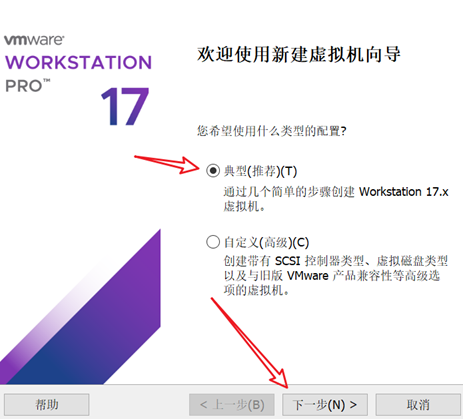VMware 17安装与一些配置
"活的灿烂些吧"
tips:出于要学习Linux的原因,跟着B站视频学习的,本篇只是记录从虚拟机的安装到运行的操作配置,我其实并不知道NAT网络,网上对NAT配置的方法和步骤很多,但可能是因为版本问题,操作方式也有所不同。
VMware 17
Centos 8
1、VMware安装
程序可以去官网下载;这里只提供激活码链接:
https://www.newasp.com/tech/795463.html
安装好之后:
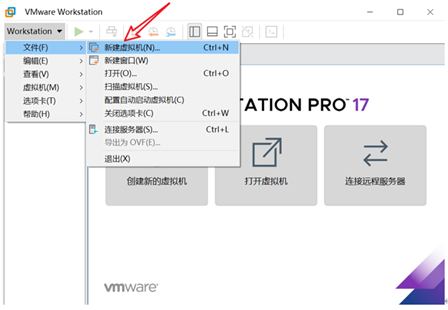
我选择典型
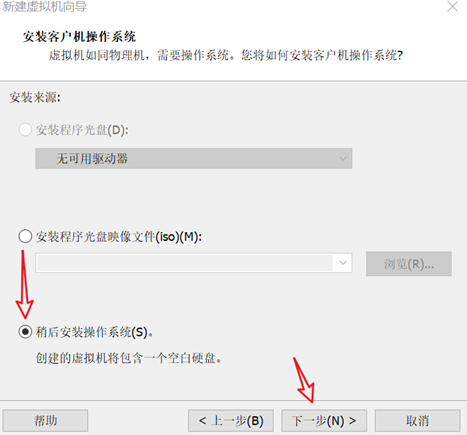
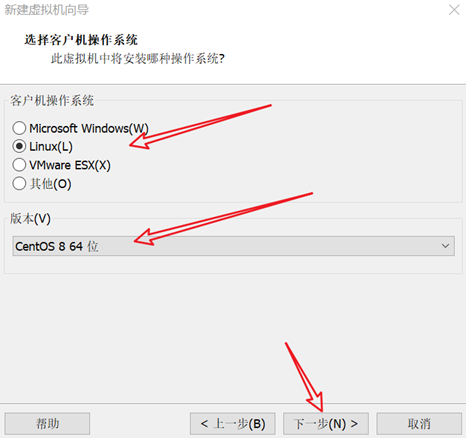
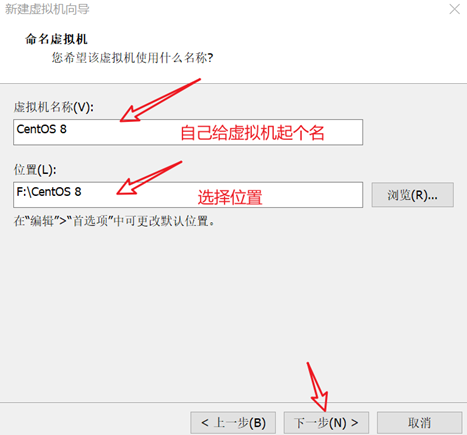
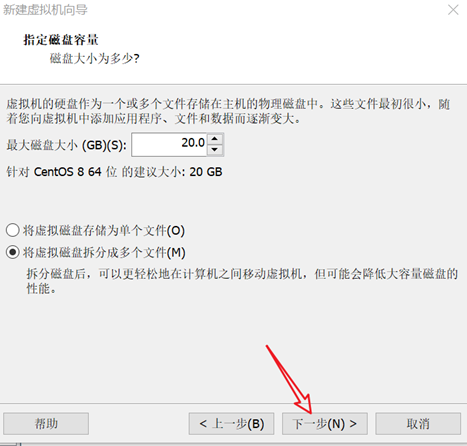
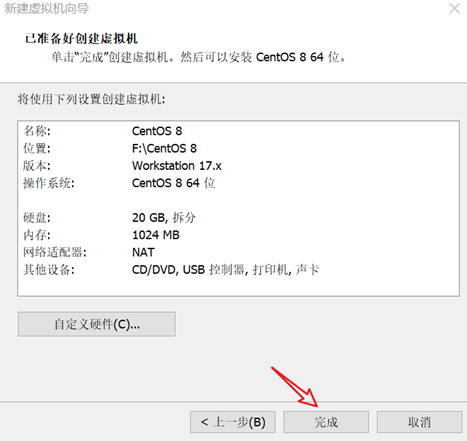
- 现在还开不了机,现在要去安装操作系统
我选择的镜像:
https://mirrors.aliyun.com/centos/8.5.2111/isos/x86_64/
或者:
https://mirrors.tuna.tsinghua.edu.cn/centos-vault/8.5.2111/isos/x86_64/
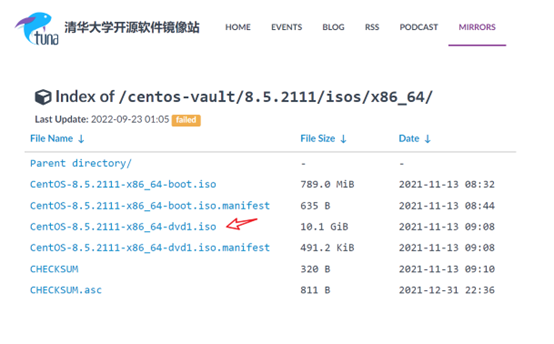
- 现在关联镜像(引用镜像):
打开VMware,找到鼠标右键,点击设置
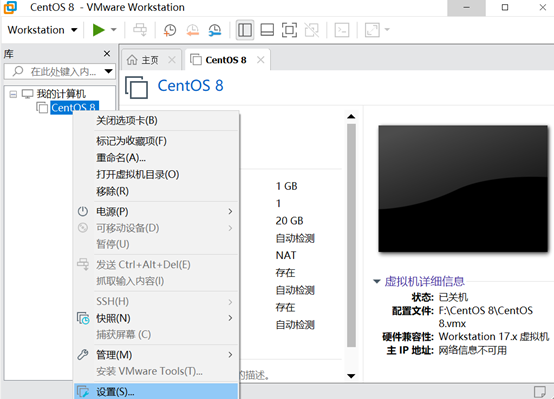
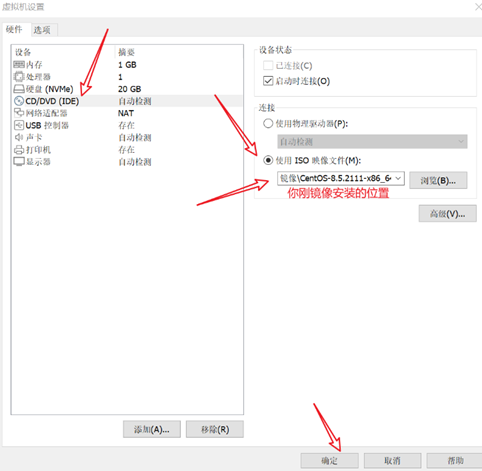
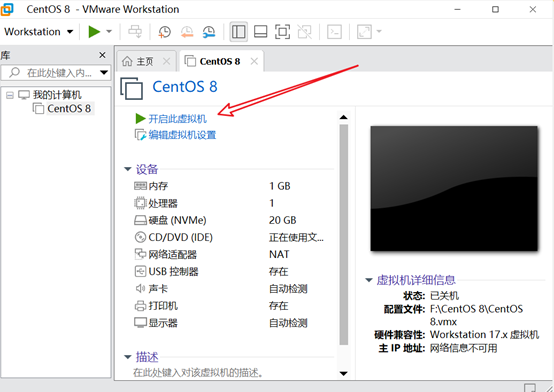
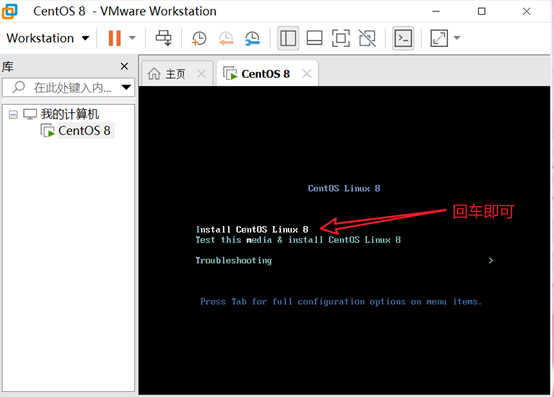
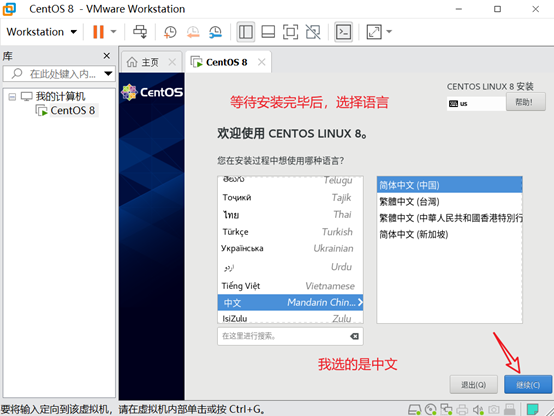
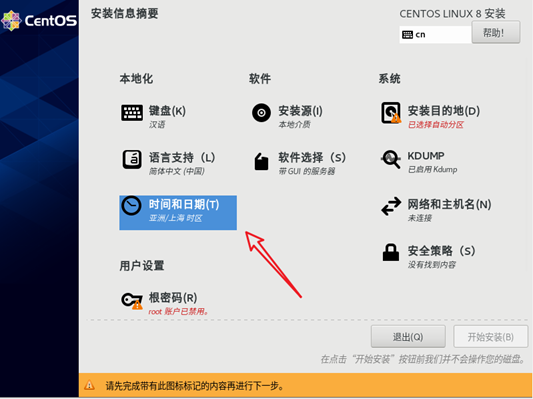
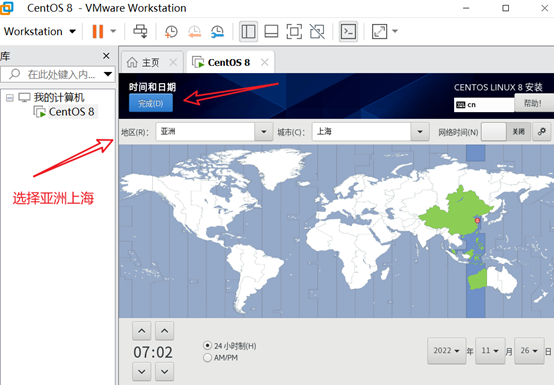
把上面带有黄色感叹号的都设置完成后点击开始安装;
然后等待安装完毕后点击重启系统:
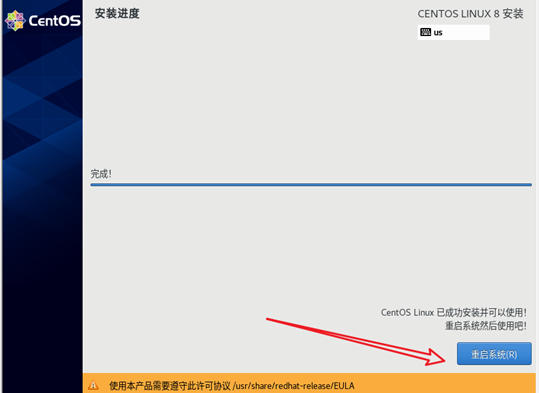
如果后面有接受许可,点进去接受许可就好啦
2、NAT网络配置
主要是为了固定虚拟机的内网IP,方便我们在真实的操作系统中使用Linux连接工具软件进行远程连接
1、 关闭虚拟机
2、 点击编辑,选择虚拟网络编辑器,选择NAT模式,注意子网IP、DHCP网段一致
我先固定自己的以太网、IP:
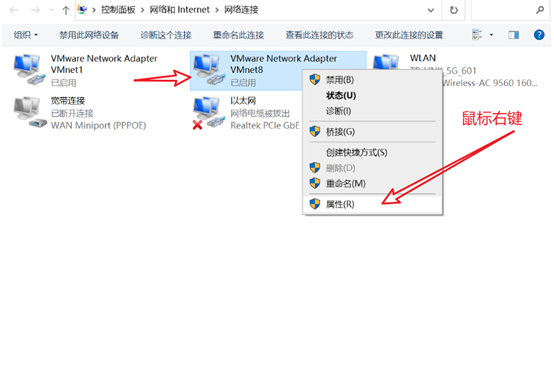
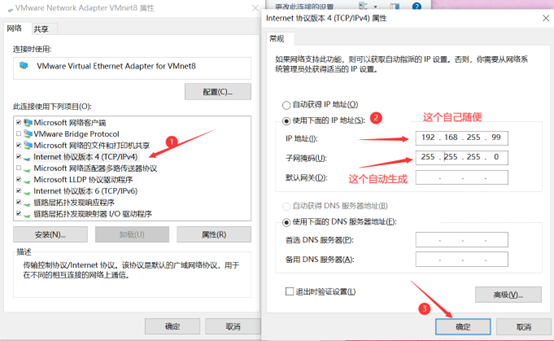
然后回到虚拟机:
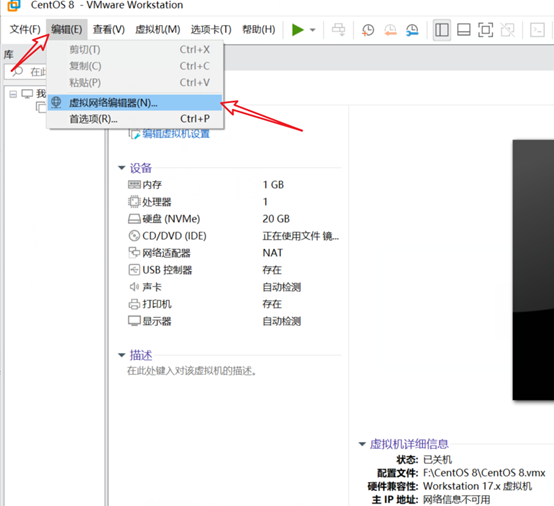
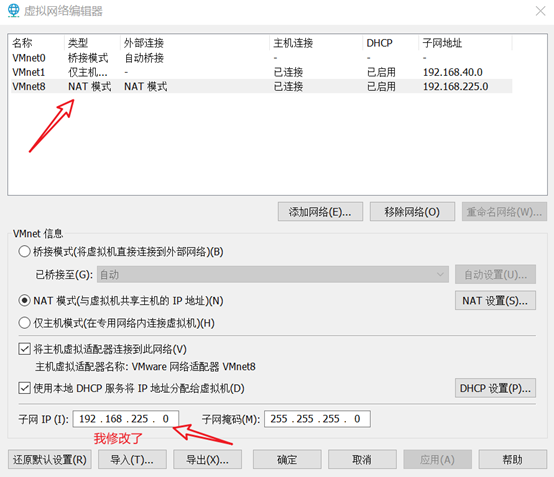
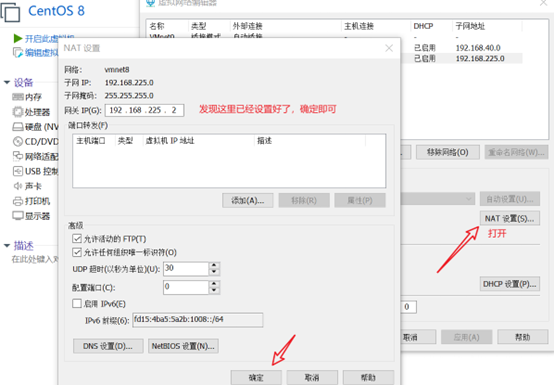
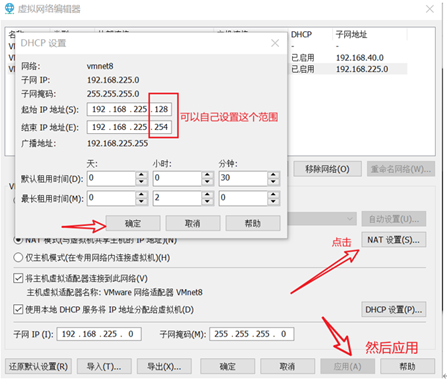
然后启动虚拟机
在线账号可以跳过,然后创建账户
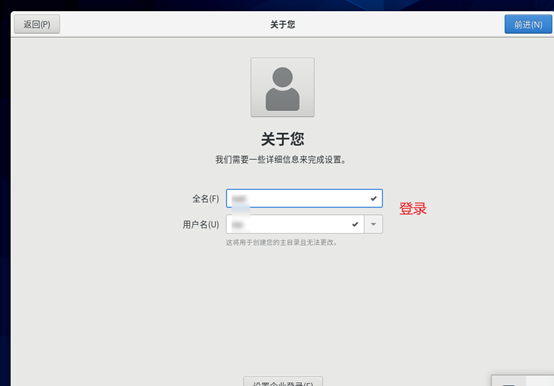
然后设置密码即可 ~
由于后面使用 XShell 远程连接的时候需要用到虚拟机的IP,所以下面是如何查看IP
3、查看虚拟机IP
打开虚拟机终端,输入 ifconfig